দূর করুন “Microsoft .NET Framework 3.5” এর সমস্যা আপনার উইনডোজ অপারেটিং সিস্টেম থেকে
আসা করি সবাই আল্লাহর রহমতে ভালো এবং সুস্থ মেজাজে আছেন।
আজকে আমি আপনাদের সাথে একটি গুরুত্বপূর্ন বিষয় নিয়ে আলোচনা করবো। আমরা যারা উইনডোজ অপারেটিং সিস্টেম চালিত পিসি বা ল্যাপটপ ব্যবহার করি, বিশেষ করে যারা Windows 8/8.1 ব্যবহার করি তারা হয়তো লক্ষ করবেন যে কিছু সফটওয়্যার ইনষ্টল করার সময় .NET Framework 3.5 রিকোয়ারমেন্ট দেখায়। অর্থ্যাৎ .NET Framework 3.5 ইনষ্টল করা ছাড়া কিছু সফ্টওয়্যার ইনষ্টল করা যায় না। যদিও এর উপরের ভার্সন .NET Framework 4/4.5 কম্পিউটারে ইনষ্টল করা থাকে, তার পরেও Dot NET 3.5 ইনষ্টল করা ছাড়া উক্ত সফটওয়্যার গুলো ইনষ্টল করা যায় না।
আপনি চাইলে Microsoft .NET Framework 3.5 ইন্টারনেট থেকে ডাইনলোড করে এই সমস্যা থেকে মুকি্ত পেতে পারেন। কিন্তু আমি যে পদ্ধতি দেখাবো তার মাধ্যমে খুব সহজে কোনো কিছু ডাউনলোড করা ছাড়া এই সমস্যাটির সমাধান করে নিতে পারবেন।
এবার আসি সমাধান এর দিকে। এর জন্য প্রয়োজন হবে Command Prompt এবং যে সিডির মাধ্যমে উইনডোজ সেটআপ দেওয়া হয়েছে সেই সিডি, যদি বুটেবল পেনড্রাইভ থাকে তাহলে আরো ভালো।
- প্রথমে উক্ত সিড বা বুটেবল পেনড্রাইভ আপনার কম্পিউটারে প্রবেশ করান। এবার Start মেনু থেকে Run বাটনে ক্লিক করুন এবং cmd টাইপ করে Command Prompt ওপেন করুন।
- এবার এই কমান্ড টি কপি করে নিন। dism /online /enable-feature /featurename:NetFx3 /all /source:L:sourcessxs
- উপরের কমান্ডটির দিকে লক্ষ করুন। L এর যায়গায় আপনার ডিভিডি ড্রাইভ অথবা পেনড্রাইভ এর ফরমেট টি দিয়ে দিন, এখানে আমার পেনড্রাইভ এর ফরমেট L ।
- এবার উক্ত কমান্ডটি Command Prompt এর পেস্ট করুন এবং কিবোর্ড থেকে ইন্টার বাটনে ক্লিক করুন।
- সব কিছু ঠিক থাকলে ৩ থেকে ৫ মিনিটের মধ্যে বাকি কাজটা সম্পন্ন হবে এবং Success লেখা আসবে।
সবাইকে অসংখ্য ধন্যবাদ পোস্ট টি দেখার জন্য, কোনো প্রশ্ন থাকলে অবশ্বই কমেন্ট করে জানাবেন। আজ এই পর্যন্তই, সবাই ভালো থাকুন।



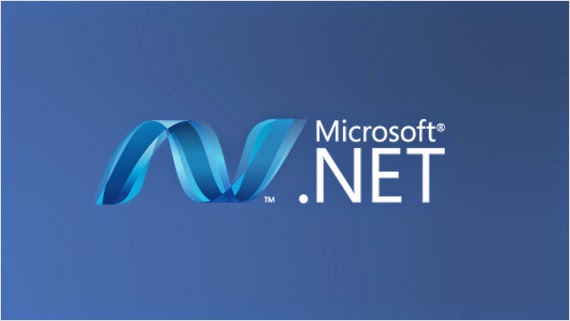
Comments
So empty here ... leave a comment!